Cara membuat jendela terlihat seperti macos tahoe 26
Diterbitkan: 2025-07-13Apple baru -baru ini menyelesaikan WWDC tahun ini. Anehnya, pembaruan tidak terasa seperti iterasi yang membosankan. Apple tidak hanya merampingkan skema penamaan perangkat lunaknya, tetapi perangkat lunak itu sendiri mendapat perombakan besar. WWDC akhirnya merasa menarik setelah menunggu lama ketika Apple mengangkat tirai untuk mengungkapkan antarmuka yang terinspirasi dari kaca cair baru, yang, untungnya, tidak hanya menyertakan paket ikon baru tetapi perombakan total.
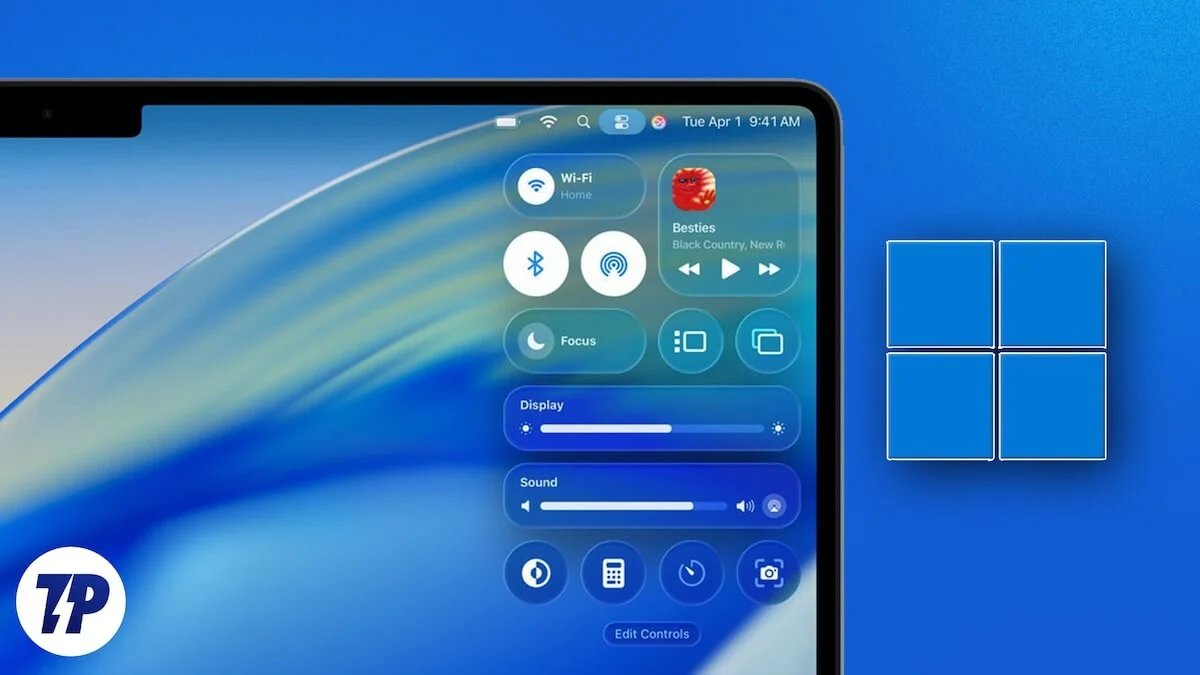
MacOS 26 Tahoe yang baru diumumkan juga melihat dimasukkannya bahasa desain kaca cair baru Apple. Namun, di depan Windows, pengguna mulai mengenali kemiripan dengan Windows Vista segera. Seperti biasa, pengguna Windows menikmati kustomisasi di level lainnya. Apakah Anda ingin merasakan MacOS Tahoe 26 atau menghidupkan kembali Windows Vista, panduan ini tentang cara membuat PC Windows Anda terlihat seperti MacOS Tahoe 26 pasti akan menggairahkan Anda. Ayo pergi!
Daftar isi
Wallpaper Macos Tahoe 26 untuk Windows
Cara pertama dan tidak diragukan lagi merupakan cara termudah untuk memberikan PC Windows Anda nuansa instan Macos Tahoe 26 adalah dengan mengatur wallpaper Macos Tahoe. Apple merilis wallpaper baru untuk menemani setiap versi macOS baru. Bukan hanya itu, Apple melepaskan mode terang dan gelap, jadi pengguna mode malam tidak akan merasa ditinggalkan. Menerapkan wallpaper baru di PC Windows Anda semudah yang didapat dan dapat dilakukan dengan menggunakan langkah -langkah yang disebutkan di bawah ini:
- Mulailah dengan mengunduh wallpaper MacOS Tahoe 26. Tautan ini memiliki semua wallpaper macOS 26 baru.
- Klik tema wallpaper yang disukai dan klik unduh .
- Buka pengaturan PC Anda.
- Beralih ke tab Personalisasi dari kolom kiri. Pergilah ke pengaturan latar belakang dari sana.
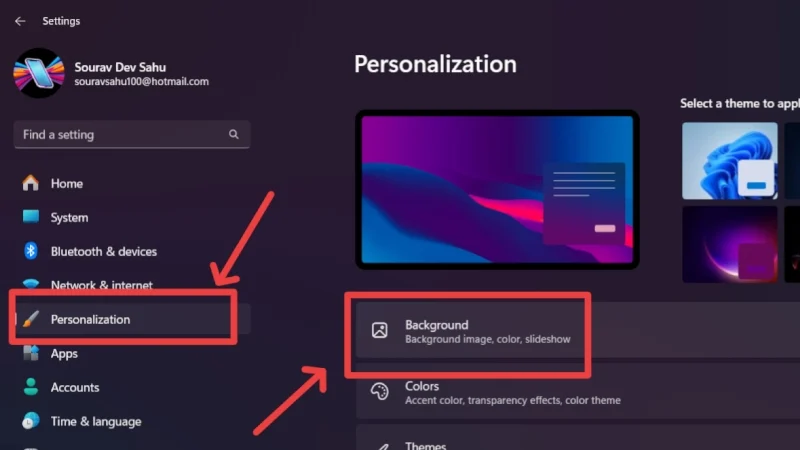
- Pastikan jenis latar belakang Anda diatur ke 'gambar' di opsi pertama. Klik opsi Browse di opsi berikutnya.
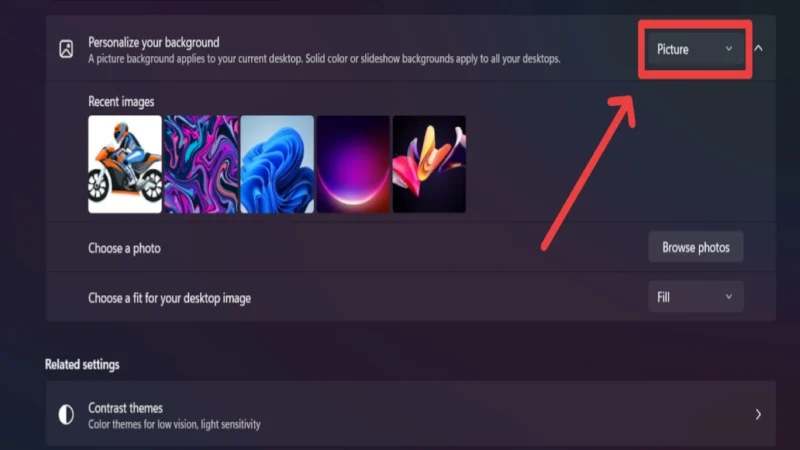
- Navigasi dan pilih wallpaper yang diunduh dengan mengklik Pilih Gambar .
Wallpaper yang sama dapat diatur pada layar kunci dengan mengunjungi pengaturan layar kunci di bawah pengaturan personalisasi dan mengikuti langkah yang sama seperti di atas. Pastikan bahwa opsi di samping 'Tampilkan gambar latar belakang layar kunci pada layar masuk ' diaktifkan untuk mencapai tampilan layar kunci yang lebih baik.
Kursor MacOS untuk Windows
Meskipun tidak eksklusif untuk MacOS Tahoe 26, memiliki set kursor yang benar sama pentingnya untuk mencapai tampilan macOS lengkap pada windows, yang kami perjuangkan. Lagi pula, Anda tidak ingin seseorang menunjukkan ketidakkonsistenan kecil. Untuk melakukannya -
- Kunjungi tautan ini untuk mengunduh kursor macOS untuk windows 11. Klik ikon unduhan untuk mulai menginstal paket ikon di PC Anda. Anda mungkin perlu masuk ke akun Devinatart Anda.
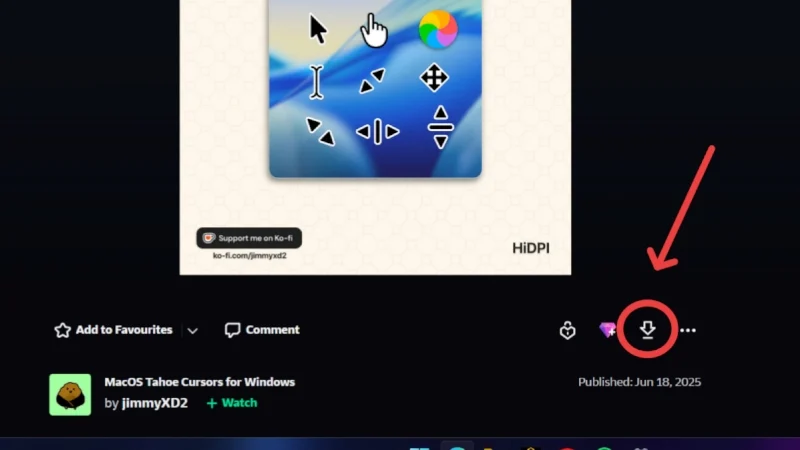
- Setelah file diinstal, temukan di File Explorer dan pilih. Klik Ekstrak Semua Opsi dari toolbar Top, lalu klik Ekstrak untuk mengekstrak semua isi file ZIP ke lokasi yang Anda pilih.

- Temukan dan buka folder yang diekstraksi. Di dalamnya, buka folder bernama MacOS Tahoe Cursors .
- Buka folder bernama Tail diikuti dengan tanpa bayangan .
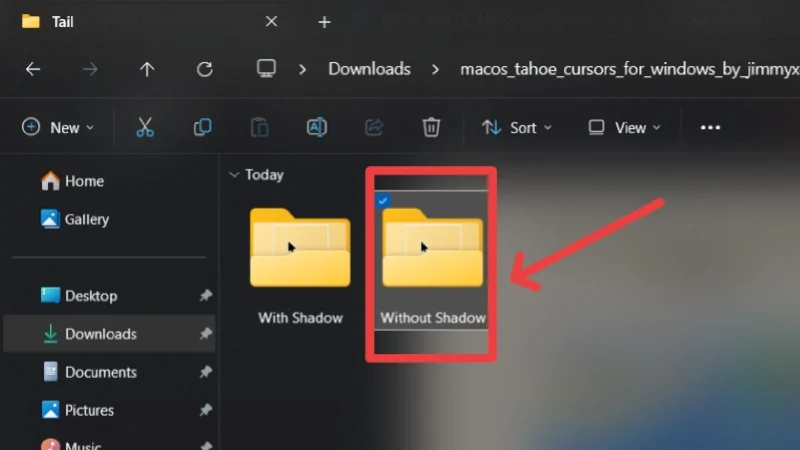
- Klik kanan pada file bernama Install dan pilih Install . Pilih Buka untuk memotong peringatan keamanan dan instal file di PC Anda.
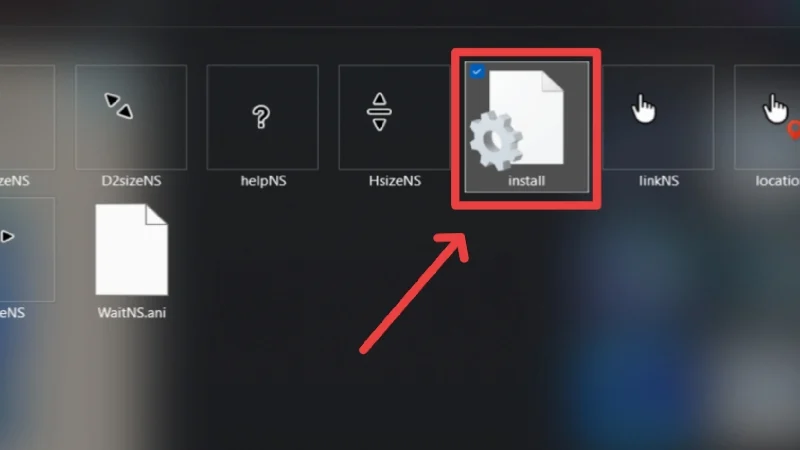
- Setelah file diinstal dengan sukses, klik tombol Windows pada keyboard Anda dan navigasikan ke perubahan tampilan pointer mouse atau pengaturan kecepatan dengan mencarinya.
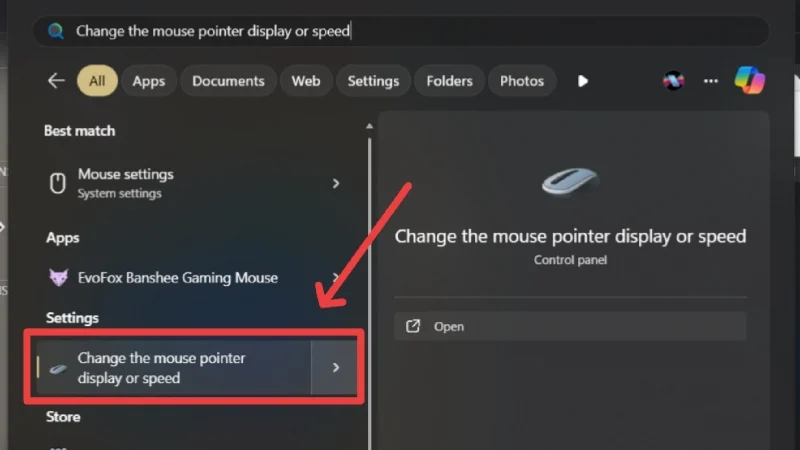
- Beralih ke tab Pointers dari atas dan pilih MacOS Tahoe Cursor (No Shadow) di bawah skema .
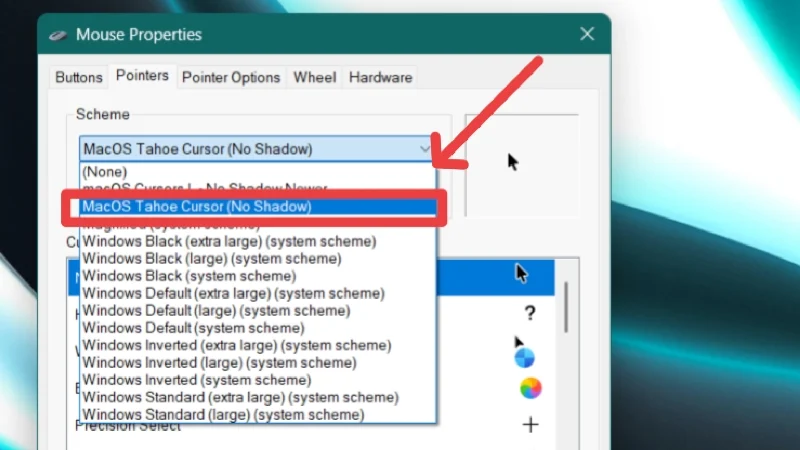
- Klik Terapkan , diikuti oleh OK, untuk melihat perubahan Anda berlaku.
widget macos untuk windows
Widget selalu menjadi ciri khas MacOS. Apple suka menampilkan koleksi widget yang mengesankan pada sistem operasinya, dan macOS tidak terkecuali. Meskipun tersedia, Windows tidak menerapkan widget secara terbuka. Faktanya, tampilan layar beranda Windows 11 default tidak termasuk widget sama sekali. Namun, untuk mendapatkan tampilan MacOS Tahoe 26 lengkap, penting untuk memiliki widget di layar beranda PC Windows Anda. Semudah prosedur di bawah menyatakan -
- Kunjungi tautan ini untuk mengunduh rilis terbaru dari paket widget UWIDGETS . Karena sebagian besar PC Windows modern mengikuti protokol X64, kami sarankan mengunduh file win-x64.zip .
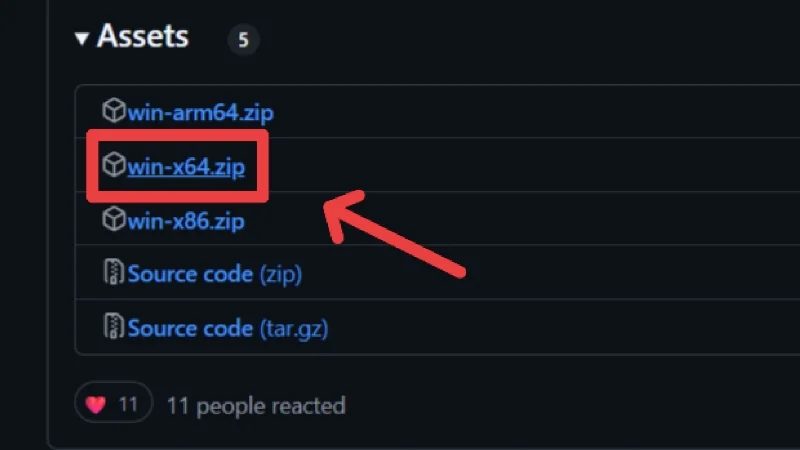
- Navigasi dan pilih file zip yang diunduh. Pilih Ekstrak Semua Opsi dari toolbar untuk mengekstrak isi folder ke lokasi yang Anda pilih.

- Buka folder yang diekstraksi, diikuti oleh folder Win-X64 , dan kemudian instal aplikasi UWIDGETS dengan mengklik dua kali ikon aplikasi.
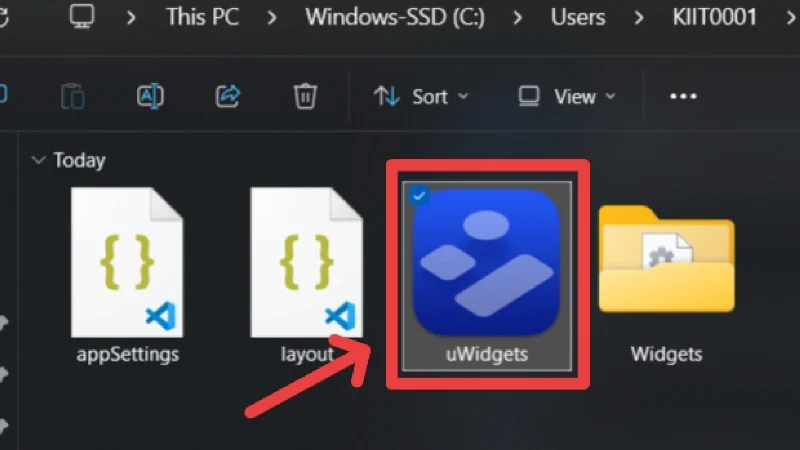
- Jika PC Anda menampilkan peringatan atau pesan "Windows Protected Anda", memotongnya dengan mengklik lebih banyak info , diikuti oleh Run .
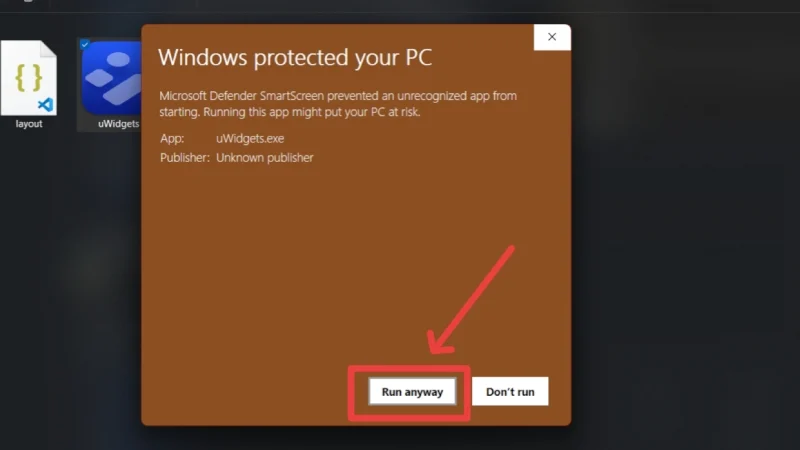
- Setelah aplikasi terbuka, gunakan bilah alat kiri untuk menyeret dan lepas widget yang diperlukan ke layar beranda PC Anda.
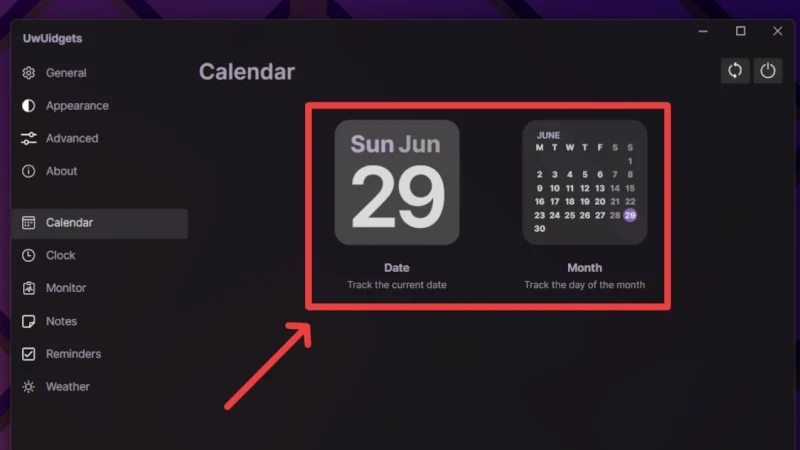
- Untuk mengedit widget yang ditambahkan, klik kanan pada widget untuk menyesuaikan pengaturannya (lokasi, metrik, unit, dan banyak lagi), serta ukurannya. Anda dapat melakukan hal yang sama dan menghapus widget dengan mengklik opsi hapus widget yang muncul. Selain itu, Anda juga dapat menggunakan slider yang muncul di sudut kanan bawah saat Anda melayang di atas widget.
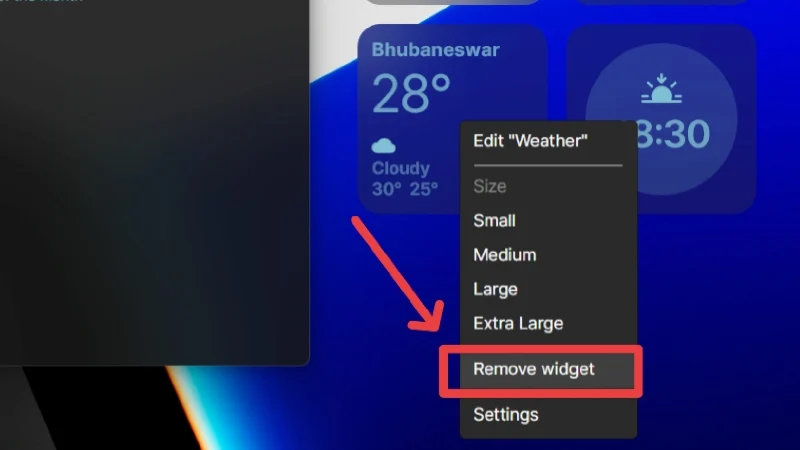
- Untuk mencapai tampilan yang lebih otentik, beralihlah ke tab Penampilan dari kolom kiri dan pilih opsi kelima di bawah Terapkan Tema .
- Gulir ke bawah dan bereksperimen dengan pengaturan level opacity untuk melihat lebih dekat. Jika Anda mengguncang wallpaper gelap, kami sarankan menjaga level opacity hingga nol.
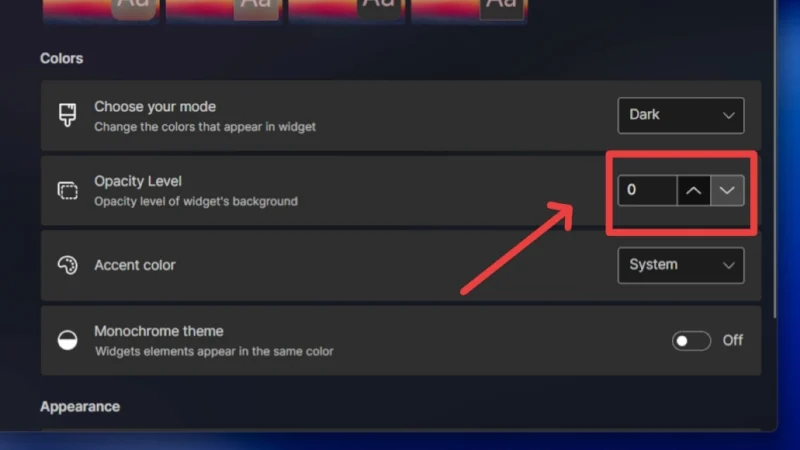
- Jika Anda lebih suka tidak memiliki teks putih daripada teks berwarna, matikan sakelar di samping opsi tema monokrom .
Melakukan hal itu akan membawa widget macOS yang terkenal ke PC Windows Anda. Anda dapat mengedit pengaturan widget tambahan di bawah tab A Dvanced di kolom kiri. Ini memungkinkan Anda untuk menyesuaikan ukuran ukuran, margin, dan sudut widget.
MacOS File Explorer untuk Windows
Setelah widget, wallpaper, dan kursor, sekarang saatnya untuk mengubah file explorer default di windows. File Explorer selalu merusak pemandangan dengan latar belakang abu -abu kusam (atau putih polos, jika Anda menggunakan mode cahaya). MacOS File Explorer, atau Finder, tampaknya jauh lebih bersih dan lebih terorganisir. Plus, kita tidak bisa melupakan kontrol jendela sisi kiri. Untuk mendapatkannya di PC Windows Anda -

- Kunjungi halaman GitHub Python-7tsp dan unduh file Python-7tsp-0.1.zip ke PC Anda.
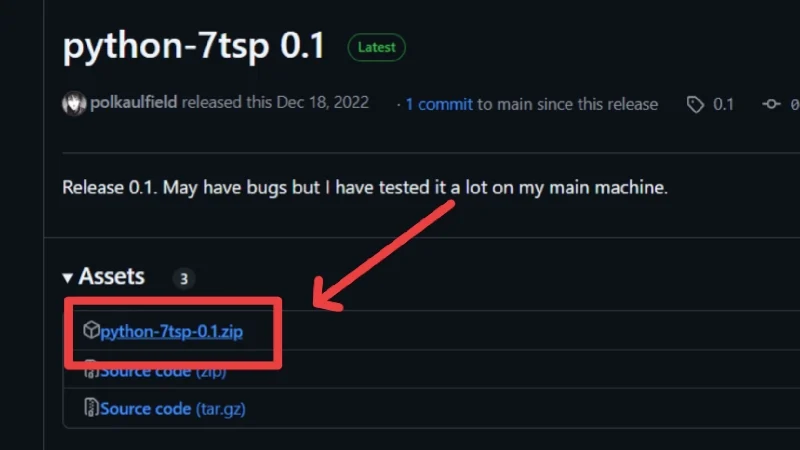
- Navigasi dan pilih file zip yang diunduh. Pilih Ekstrak Semua Opsi dari toolbar untuk mengekstrak isi folder ke lokasi yang Anda pilih.
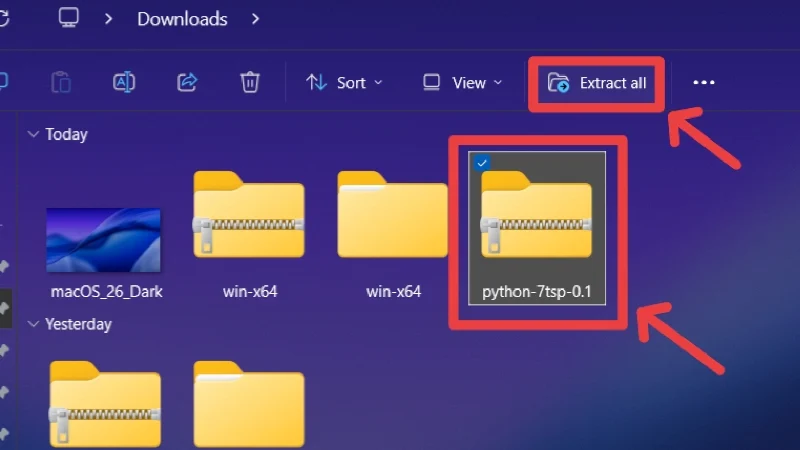
- Kunjungi tautan ini untuk mengunduh tema MacOS untuk Windows 11 di PC Anda. Klik ikon unduhan untuk mulai menginstal paket ikon di PC Anda. Anda mungkin perlu masuk ke akun Devinatart Anda.
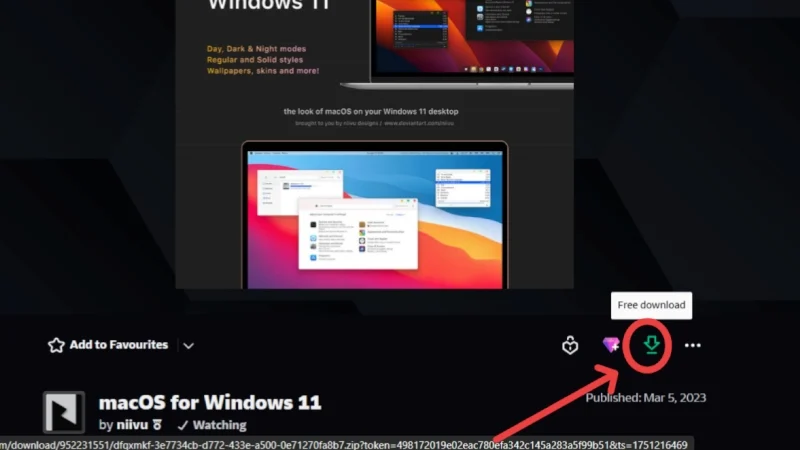
- Sekali lagi, navigasikan dan pilih file zip yang diunduh. Pilih Ekstrak Semua Opsi dari toolbar untuk mengekstrak isi folder ke lokasi yang Anda pilih.
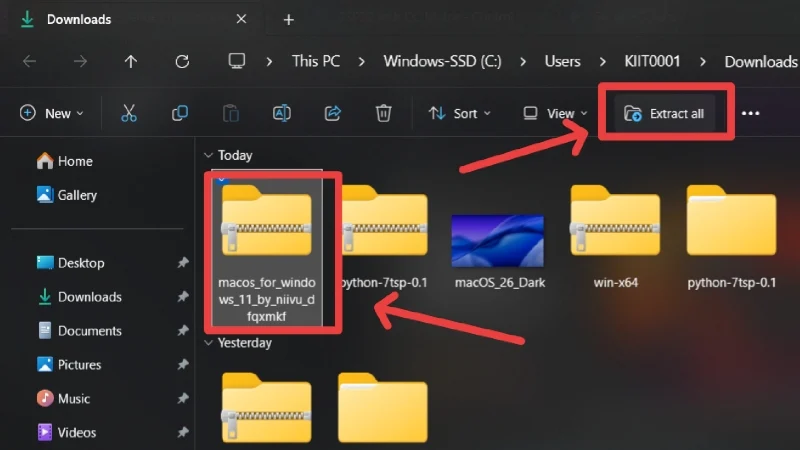
- Buka folder yang diekstraksi sampai Anda mencapai folder bernama tema ikon 7TSP . Buka .
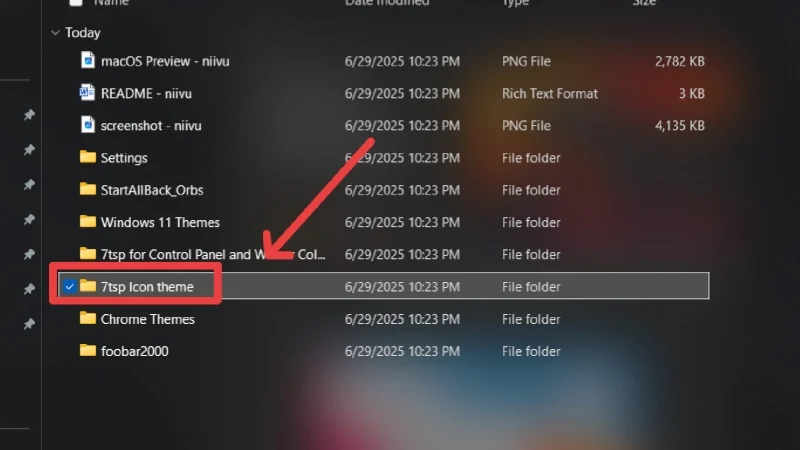
- Ubah nama 7tsp macos blue.7z.remove ke 7tsp macos blue.7z dengan menerima semua peringatan. Potong file yang diganti namanya menggunakan pintasan keyboard Ctrl + x .
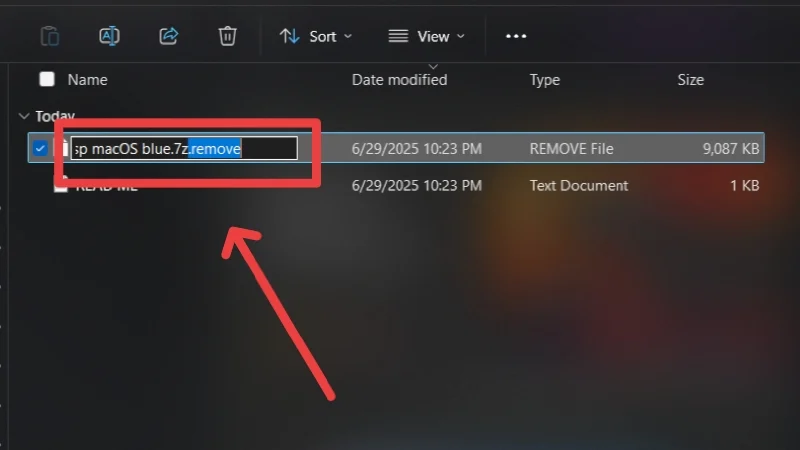
- Buka file Python-7tsp-0.1 yang diekstraksi dan tempel folder cut di dalam folder IconPacks .
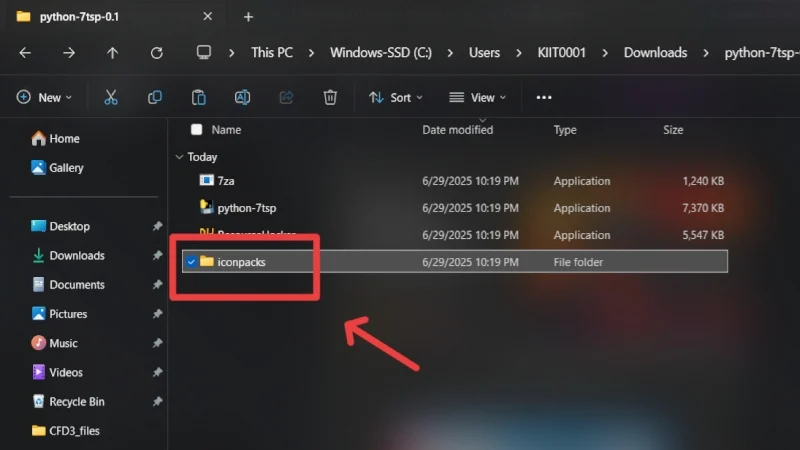
- Kembali ke folder sebelumnya dan jalankan file Python-7tsp sebagai administrator . Jika PC Anda menampilkan peringatan atau pesan "Windows Protected Anda", memotongnya dengan mengklik lebih banyak info , diikuti oleh Run .
- Ketik angka 0 dan tekan ENTER . Keluarlah jendela terminal setelah proses selesai.
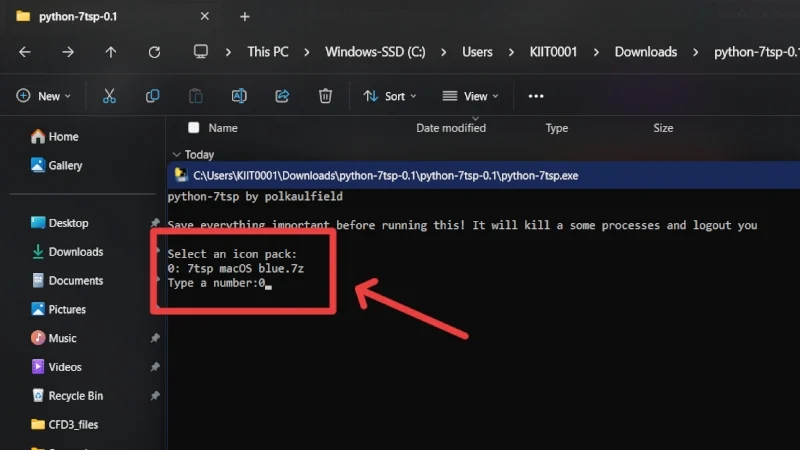
- Kembali ke lokasi asli dan buka folder MacOS untuk Windows 11 oleh Niivu . Di sana, arahkan ke folder Windows 11 Themes dan buka.
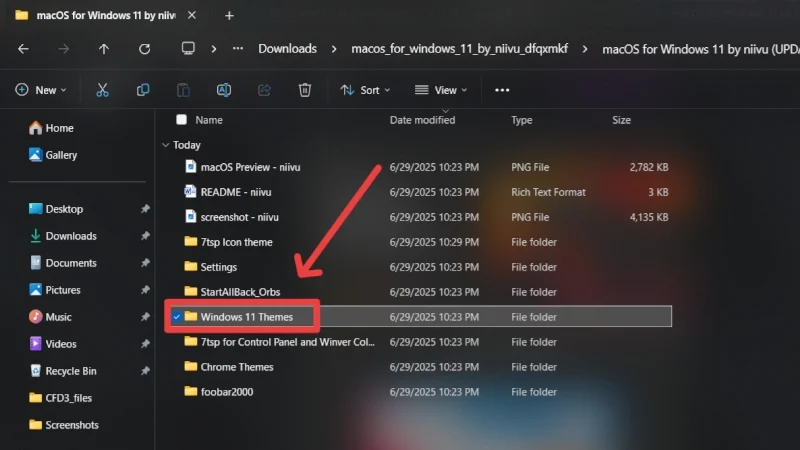
- Salin seluruh isi folder.
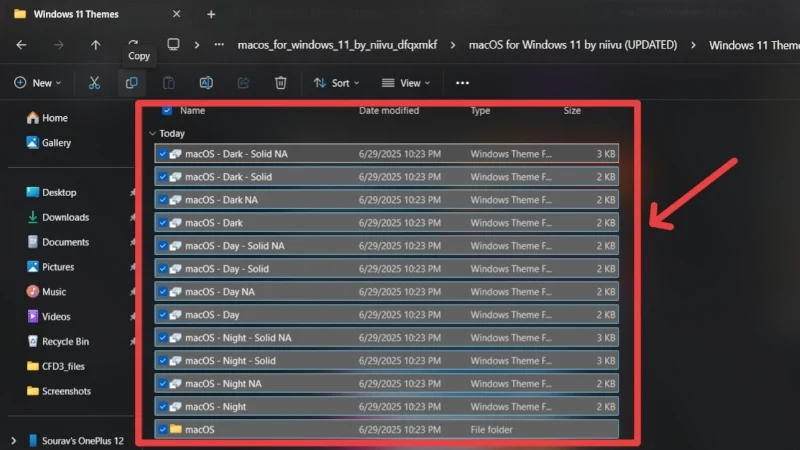
- Arahkan ke PC ini> Disk Lokal (C :)> Windows> Sumber Daya> Tema dan Tempel file yang disalin dengan menggunakan pintasan keyboard Ctrl + V. Anda mungkin perlu memberikan izin administrator untuk hal yang sama.
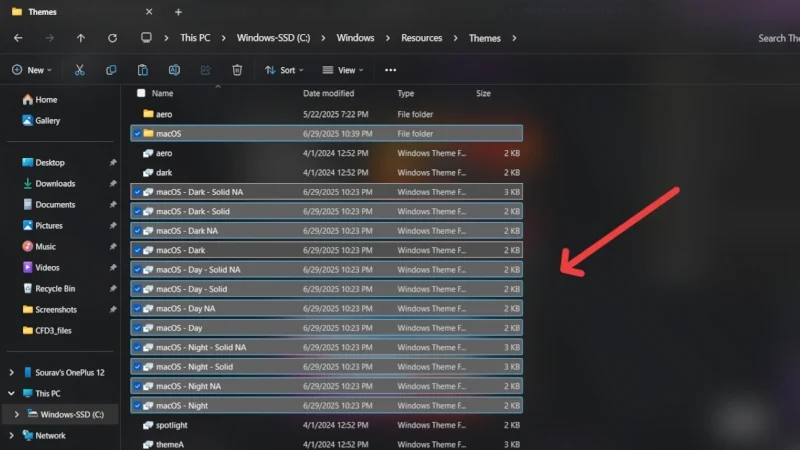
- Kunjungi halaman GitHub SecureUxTheme dan unduh file SecureUxTheme_X64.MSI ke PC Anda. Jika PC Anda menggunakan chip berbasis ARM, pertimbangkan untuk mengunduh SecureUxtheme_arm64.msi File sebagai gantinya.
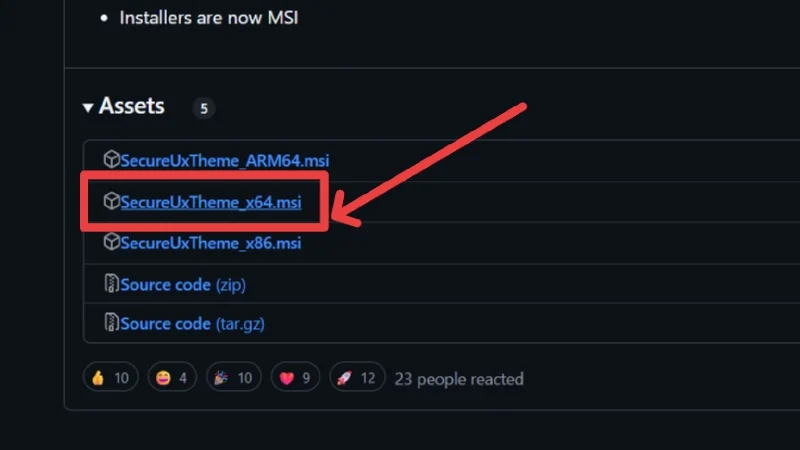
- Navigasi dan buka file yang diunduh dengan mengklik dua kali di atasnya. Anda akan diminta untuk memulai ulang PC Anda.
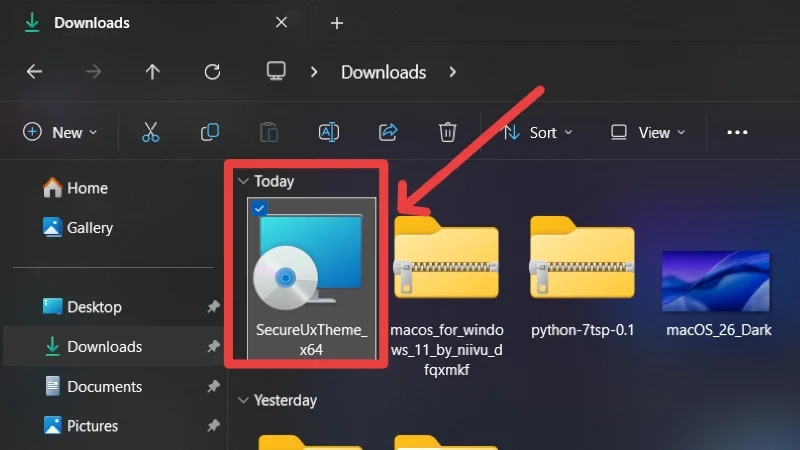
- Setelah PC Anda dimulai ulang, buka pengaturan dan buka tema di bawah pengaturan personalisasi .
- Pilih tema kesukaan Anda dan pilih untuk diterapkan. Anda mungkin perlu melayang di atas tema individu untuk mengetahui nama mereka.
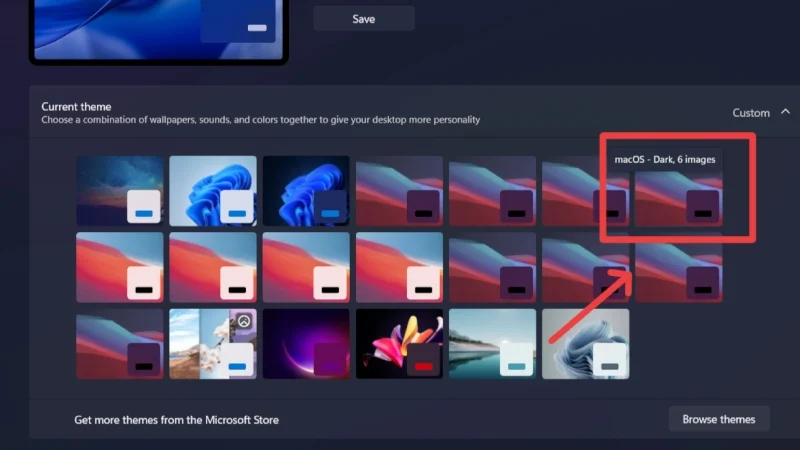
- Kunjungi tautan ini untuk mengunduh aplikasi StartAllback ke PC Anda.
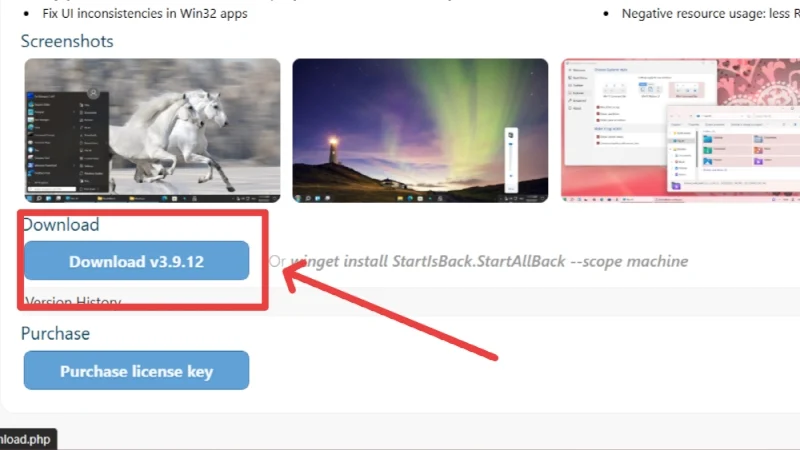
- Navigasi dan instal file yang diunduh dengan mengklik dua kali di atasnya. Anda dapat memilih untuk menginstalnya sendiri atau untuk setiap pengguna di PC Anda.
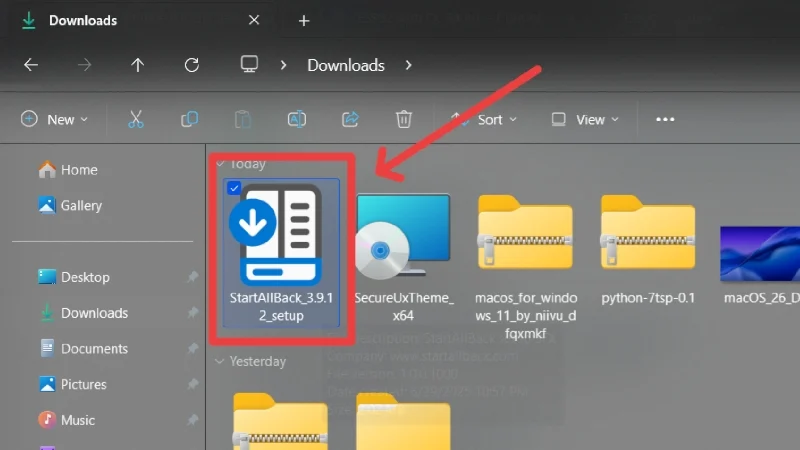
- Setelah aplikasi dibuka, pilih tema 11 yang tepat untuk diterapkan.
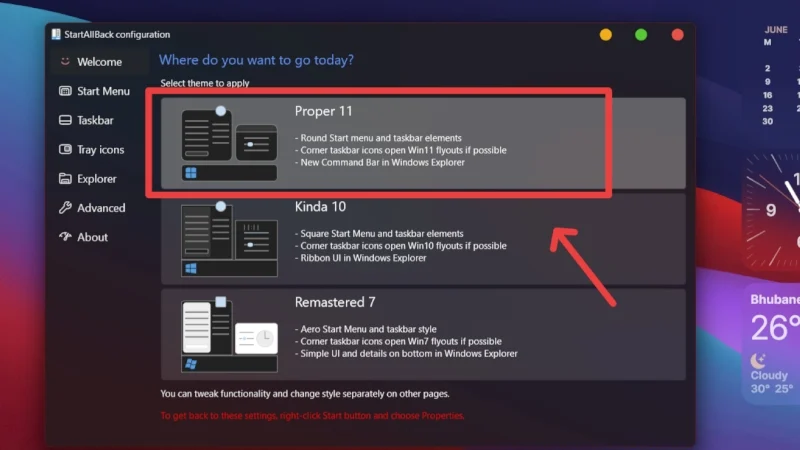
- Beralih ke menu start dan tab taskbar dari kolom kiri dan matikan.
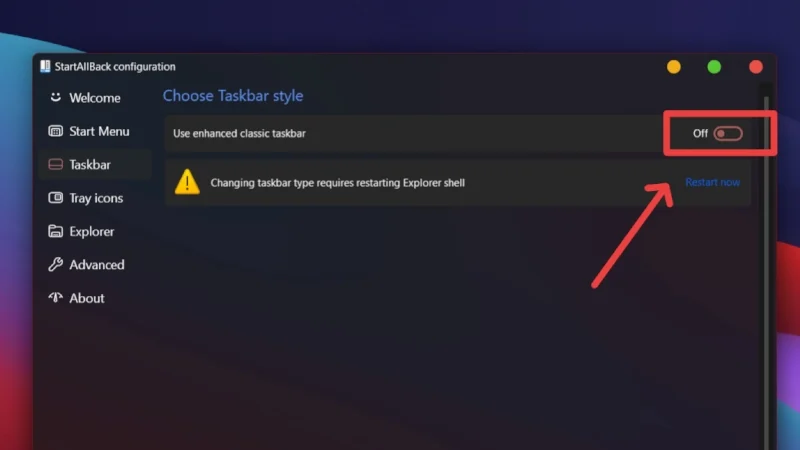
- Kemudian, beralih ke tab Explorer dan pilih Win7 Command Bar . Selain itu, matikan yang lainnya kecuali untuk mewarnai semuanya dengan warna aksen .
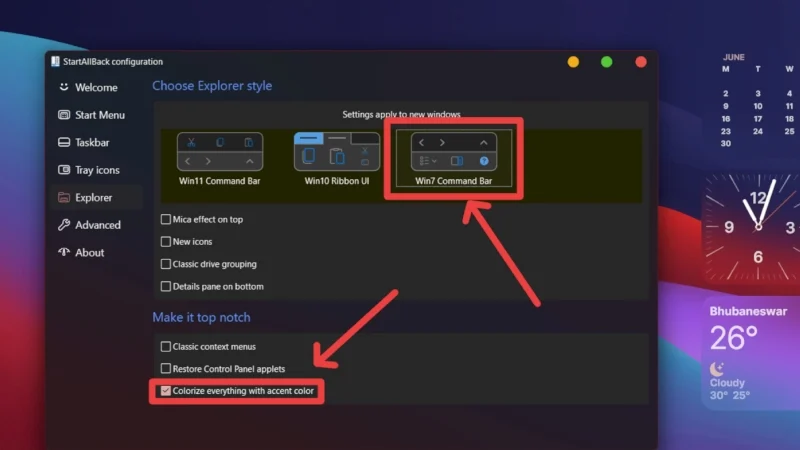
- Kunjungi halaman Explorerbluemica Github dan unduh file rilis_x64.zip ke PC Anda.

- Navigasi dan pilih file zip yang diunduh. Klik kanan dan pilih opsi Ekstrak Semua dari menu dropdown untuk mengekstrak isi folder ke lokasi yang Anda pilih.
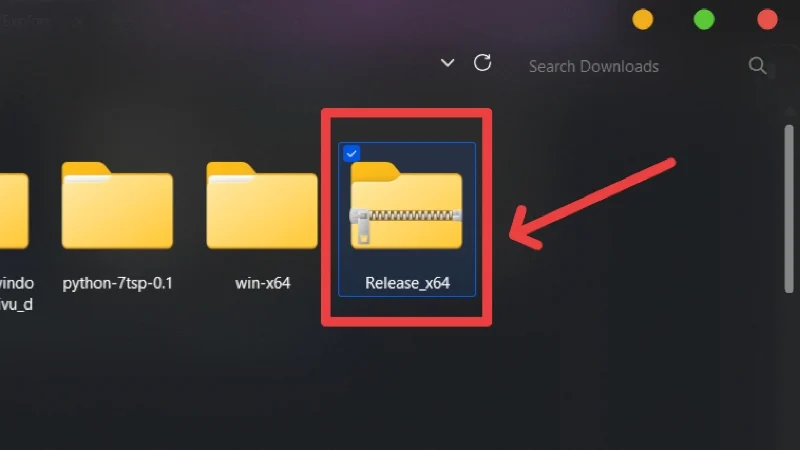
- Buka folder yang diekstraksi, diikuti oleh folder rilis , dan jalankan file bernama register sebagai administrator . Jika PC Anda menampilkan peringatan atau pesan "Windows Protected Anda", memotongnya dengan mengklik lebih banyak info , diikuti oleh Run .
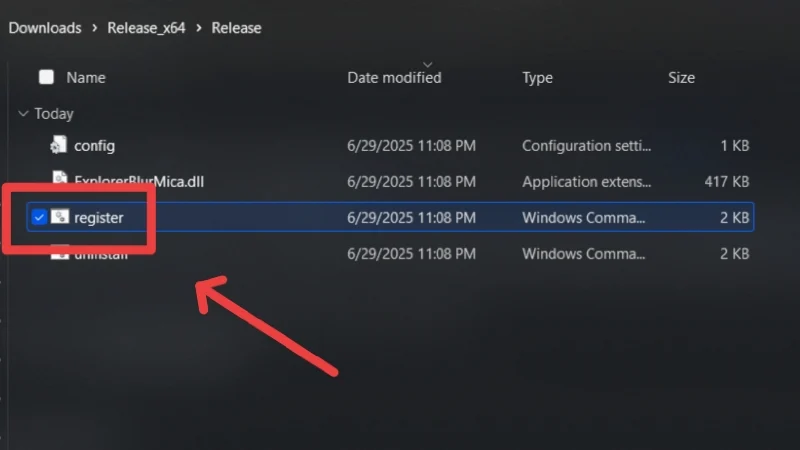
Anda sekarang akan disambut oleh penjelajah file yang semuanya baru, yang tidak lagi tampak kusam dan menampilkan mantel baru efek blur yang melengkapi sisa tema dengan sempurna. Untuk melengkapi tampilan, Anda mungkin ingin membawa tombol manajemen jendela ke sisi kiri, mirip dengan yang ada di macOS. Untuk melakukannya -
- Kunjungi tautan ini dan unduh aplikasi LeftSider ke PC Anda.
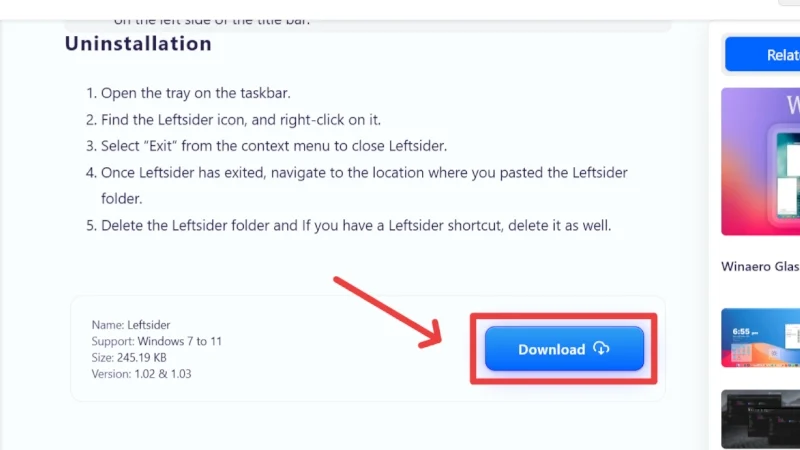
- Navigasi dan pilih file zip yang diunduh. Klik kanan dan pilih opsi Ekstrak Semua dari menu dropdown untuk mengekstrak isi folder ke lokasi yang Anda pilih.
- Buka folder yang diekstraksi, diikuti oleh folder V1.02 kiri .
- Klik kanan pada file L EFTSIDER dan jalankan sebagai administrator . Itu saja!
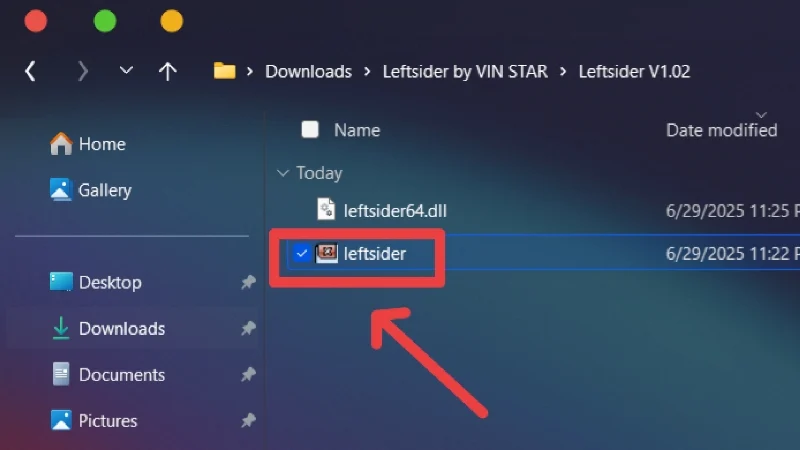
Bilah dan dermaga status macOS
Tidak ada mirip macOS yang lengkap tanpa dermaga dan bilah status yang berfungsi. Sayangnya, aplikasi Mydockfinder yang terkenal, yang digunakan untuk mereplikasi fungsionalitas, tidak lagi tersedia secara gratis, menjadikan bagian ini satu -satunya yang membutuhkan pembayaran. Namun, Anda dapat bekerja dan mengunduh aplikasi dari sumber lain. Apapun, untuk mendapatkan macOS status bar dan dock di PC Anda -
- Kunjungi situs web Mydockfinder dan unduh aplikasi ke PC Anda.
- Navigasi dan pilih file zip yang diunduh. Klik kanan dan pilih opsi Ekstrak Semua dari menu dropdown untuk mengekstrak isi folder ke lokasi yang Anda pilih.
- Buka folder yang diekstraksi dan jalankan file Dock_64 di dalamnya sebagai administrator .
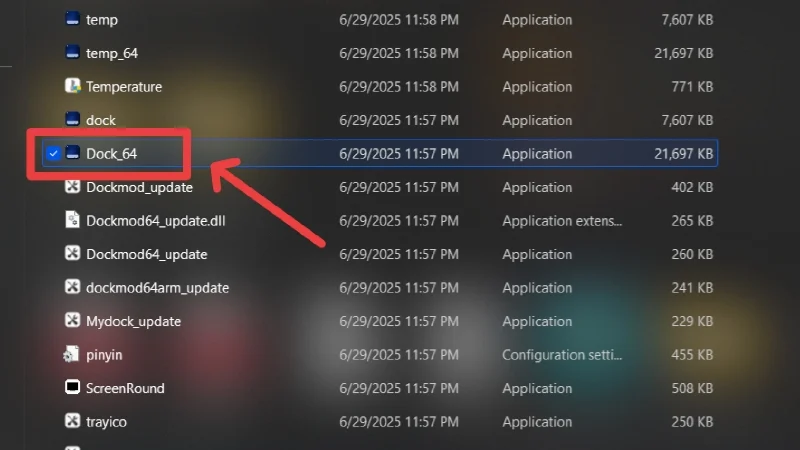
- Jika PC Anda menampilkan peringatan atau pesan "Windows Protected Anda", memotongnya dengan mengklik lebih banyak info , diikuti oleh Run .
Itu saja! Mydockfinder akan diinstal secara otomatis dan mulai berjalan. Bilah dermaga dan status akan diaktifkan secara default dan diubah dalam pengaturan Mydockfinder. Kami merekomendasikan untuk menyesuaikan pengaturan untuk mencapai tampilan lebih dekat dengan keinginan Anda.
Membuat jendela terlihat seperti macos tahoe 26 menjadi mudah
Ini membawa kita ke akhir panduan ini. Kami tidak akan tidak setuju; Belum mungkin untuk meniru MacOS Tahoe 26 ke tee, tapi kami tentu berpikir panduan ini membantu Anda mendekati hal yang nyata. Tampilan terakhir dalam kasus kami ditampilkan di bawah ini. Harap dicatat bahwa tampilan akhir dapat bervariasi tergantung pada hal -hal yang Anda putuskan untuk instal dan pengaturan individual di dalamnya.
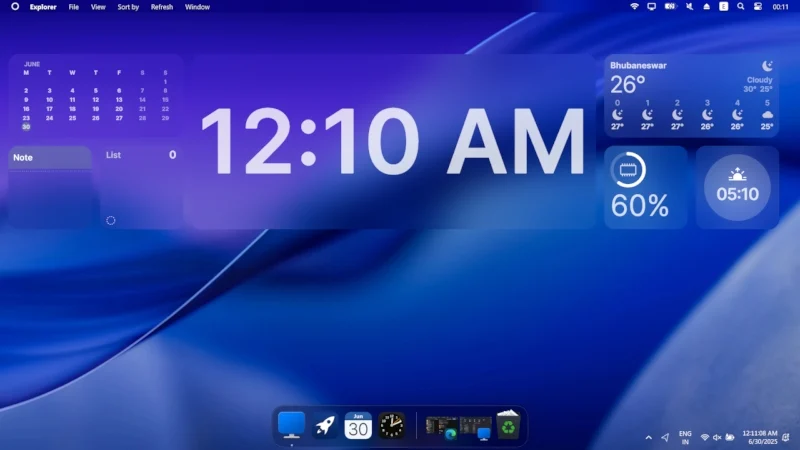
Pertanyaan yang Sering Diajukan (FAQ)
1. Mengapa pengaturan saya tidak terlihat seperti milik Anda?
Seperti disebutkan di atas, tampilan akhir tergantung pada aplikasi dan alat yang telah Anda instal, serta pengaturan di dalamnya. Karena penampilan beberapa atribut, seperti widget, dapat diubah sepenuhnya, itu mungkin tidak terlihat persis sama di akhir.
2. Mengapa hasil akhirnya tidak terlihat seperti MacOS Tahoe?
Karena MacOS Tahoe baru -baru ini diumumkan, pengembang aplikasi Windows belum memperkenalkan aplikasi dengan tema cair glass. Oleh karena itu, secara tepat mereplikasi tampilan kaca cair tidak mungkin dilakukan. Namun, sebagian besar aplikasi yang disebutkan di atas cukup dekat, berkat gaya akrilik atau tembus cahaya.
3. Bagaimana saya bisa menghapus semuanya?
Ini adalah bagian yang menantang dari proses. Untuk menghapus semua kustomisasi, Anda harus menghapus instalan secara manual setiap aplikasi yang diinstal pada perangkat Anda, sebagaimana diuraikan dalam panduan ini. Beberapa aplikasi memiliki alat uninstall khusus, tetapi kebanyakan tidak. Oleh karena itu, perlu beberapa saat untuk melakukannya.
Jika Anda tidak ingin menghapus aplikasi dari PC Anda, Anda dapat berhenti dan menonaktifkannya dari menjalankan saat startup. Jika Anda secara khusus ingin menghapus tema, coba beralih kembali ke tema Windows asli dengan pergi ke Pengaturan> Personalisasi> Tema .
4. Mengapa aplikasi tidak dihapus?
Jika suatu aplikasi tidak dihapus, itu bisa karena berjalan di latar belakang. Untuk berkeliling, buka baki sistem di bilah tugas PC Anda (biasanya diwakili oleh simbol panah ke atas) dan keluar dari aplikasi yang diperlukan sebelum menghapus instalannya. Selain itu, Anda juga dapat keluar dari aplikasi dari manajer tugas PC Anda secara langsung.
